Ingen vil at telefonen deres skal forsvinne, enten Android eller iPhone. Men hva om telefonen din allerede er tapt og du ikke finner den?
Hvis den manglende telefonen din er en Android, kan du finne den ved å bruke Googles funksjon Finn mine enheter. Googles Find My Devices vil fungere med alle Android-telefoner, men noen telefonprodusenter som Samsung har sitt eget telefonsporingssystem.
Slik finner du din tapte eller stjålne Samsung-telefon
Samsung-brukere har en funksjon kalt SmarThings Find, som ligner veldig på Apples Find Devices og Googles Find My Phone. Du kan bruke SmartThings Find for å finne din savnede, tapte eller stjålne Samsung-enhet.
Aktiver SmartThings Find på Samsung-telefonen
Før du prøver å spore den tapte eller savnede telefonen din, må du sørge for at funksjonen allerede er aktivert på telefonen. Hvis funksjonen ikke er aktivert, men telefonen er med deg, følger du disse trinnene for å aktivere SmartThings på Samsung Galaxy-telefonen.
1. Start Innstillinger -appen på Samsung-telefonen for å komme i gang.
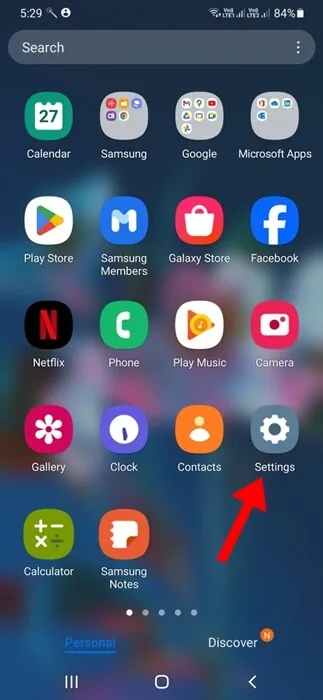
2. Når Innstillinger-appen åpnes, trykk på Biometri og sikkerhet .
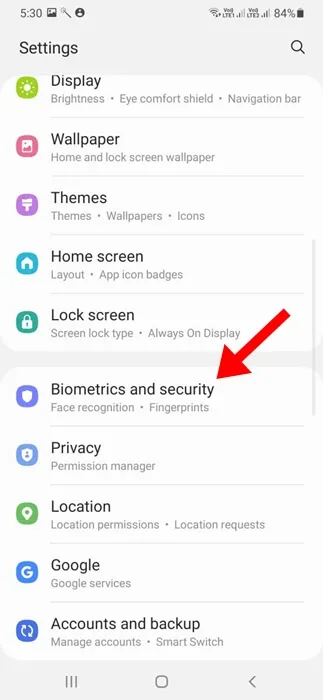
3. På Biometrics and Security finner du Find My Mobile og trykker på den.
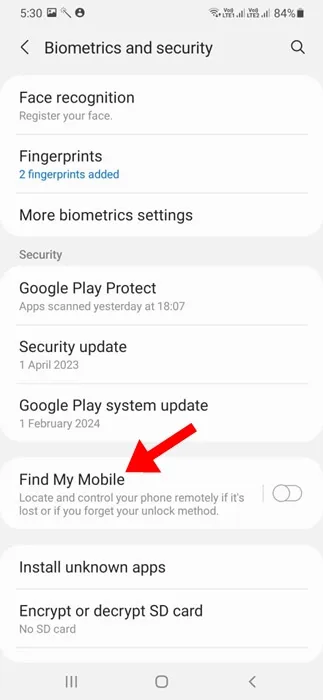
4. På skjermbildet Finn min mobil slår du på bryteren for at funksjonen skal aktiveres.
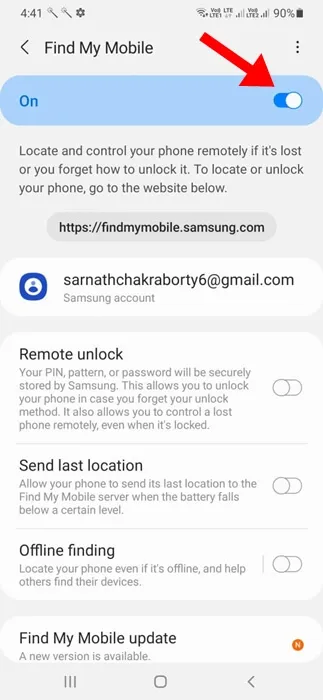
5. Deretter aktiverer du bryteren for Fjernlås, Send siste plassering og Finning uten nett.
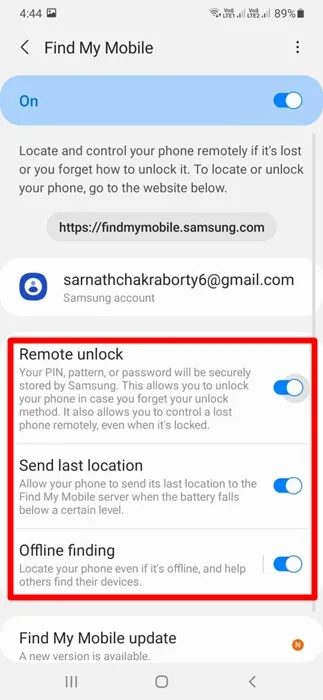
Det er det! Slik kan du aktivere Finn min mobil-funksjonen på en Samsung Galaxy-smarttelefon.
Finn din tapte eller savnede Samsung Galaxy-telefon
Hvis funksjonen Finn min mobil allerede er aktivert på din manglende Samsung Galaxy-telefon, må du følge disse enkle trinnene for å finne den. Her er hva du må gjøre.
1. Åpne favorittnettleseren din og besøk denne nettsiden. Klikk deretter på Logg på- knappen og logg på med Samsung-kontoen din.
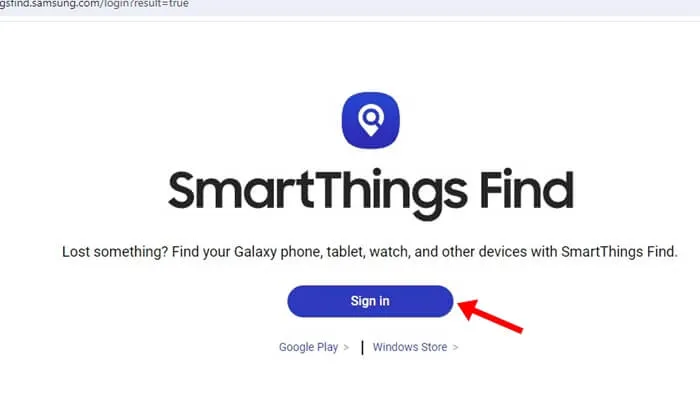
2. SmartThings Find-nettgrensesnittet åpnes. Din tilknyttede Samsung Galaxy-telefon vil være på venstre sidefelt. Velg enheten .
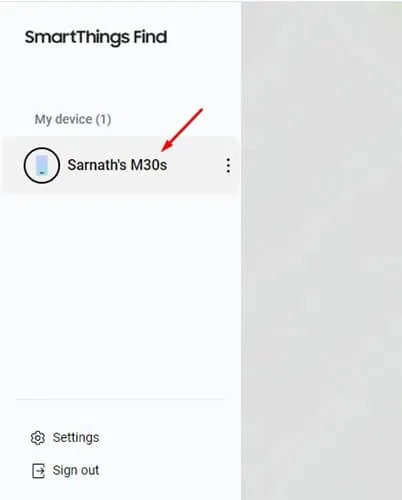
3. Hvis du velger enheten, søkes etter posisjonen og vises posisjonsinformasjonen på et levende kart.
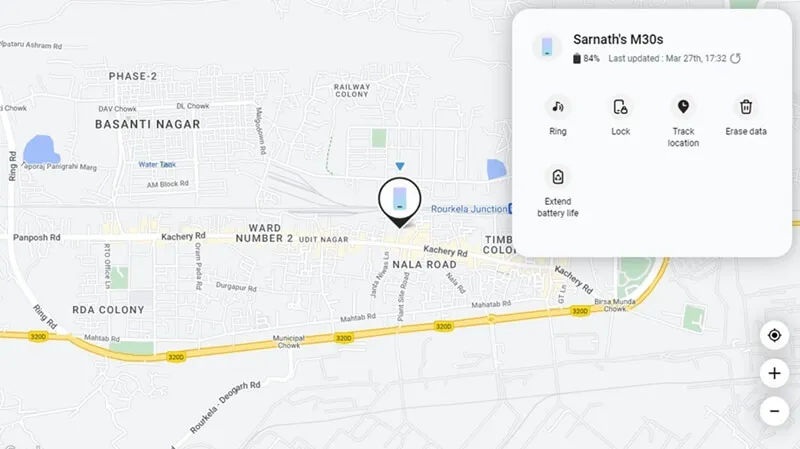
Hvordan hente posisjonsinformasjon for tapt eller manglende Samsung-telefon?
Når du har tilgang til SmartThings Finds nettgrensesnitt, som viser din Samsung Galaxy-enhet, kan du enkelt hente posisjonsinformasjonen.
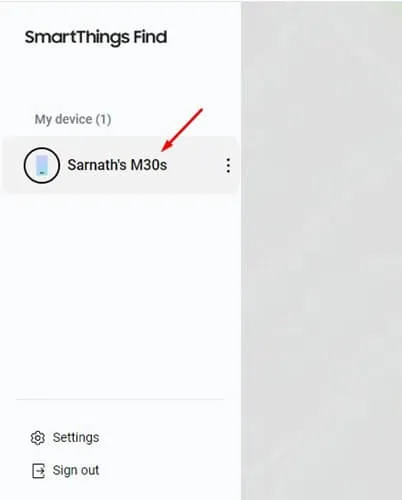
For å hente posisjonsinformasjonen til din tapte eller stjålne Samsung Galaxy-telefon, velg telefonen i venstre rute.
Når den er valgt, kan du se telefoninformasjonen, for eksempel batteriprosent, siste oppdateringstid og noen få andre alternativer, på høyre side.
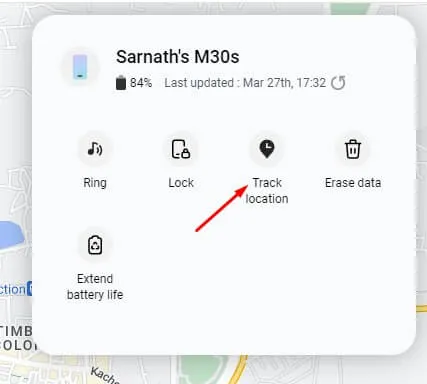
For å hente posisjonsinformasjonen, klikk på alternativet Spor posisjon . Nå vil du bli spurt om du vil aktivere posisjonssporing for den manglende telefonen hvert 15. sekund. Bare klikk på Start.
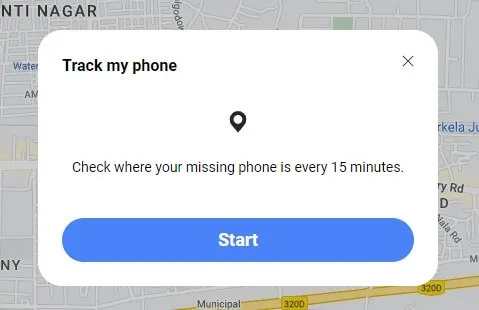
SmarThings Find kobler seg til telefonen din, og plasseringen oppdateres hvert 15. minutt . For å slutte å spore Samsung Galaxy-telefonen din, klikk på Stopp .
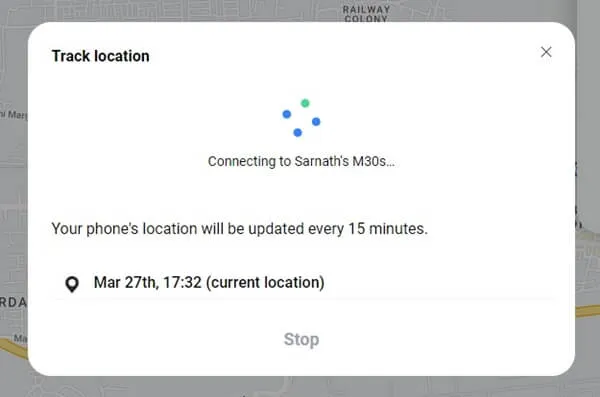
Det er det! Så enkelt er det å spore den savnede Samsung Galaxy-telefonen din ved hjelp av SmartThings Find. Netttjenesten vil automatisk oppdatere telefonens posisjon hvert 15. minutt.
Hvordan spille av lyd på din manglende telefon?
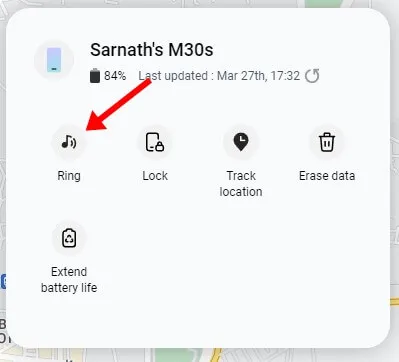
Hvis du ikke husker hvor du har oppbevart Samsung Galaxy-telefonen, klikker du på Ring. Klikk på Start på forespørselen Ring telefonen din .
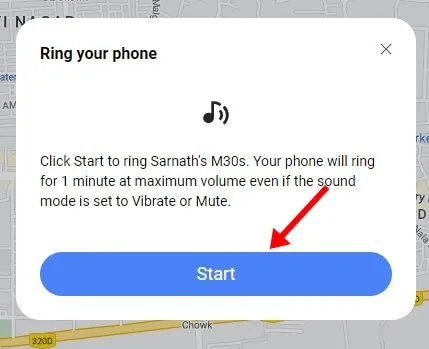
Dette vil begynne å ringe telefonen i omtrent 1 minutt på maksimalt volum, selv om telefonen er satt til Vibrer eller Demp.
For å slutte å spille av lyd på den manglende telefonen, må du låse den opp eller trykke på volumknappen. Dette vil stoppe ringingen av din savnede Samsung Galaxy-smarttelefon.
Å ringe telefonen eksternt med maksimalt volum kan være en god idé hvis du har forlagt Samsung Galaxy-telefonen.
Hvordan låse den stjålne Samsung-smarttelefonen din?
Hvis du mistenker at din Samsung Galaxy-telefon ikke er tapt, men stjålet, må du låse den umiddelbart for å beskytte dataene dine. For å låse telefonen, trykk på Lås- alternativet på SmartThings Find.
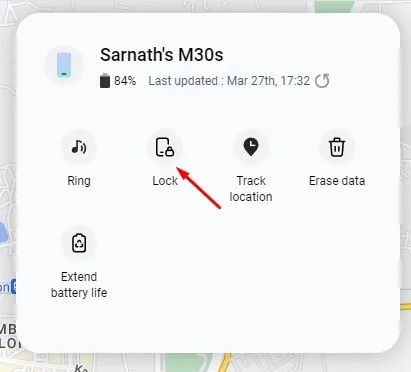
Hvis telefonen allerede er låst, klikker du på Neste for å gi en nødkontakt og melding . På denne måten vil personen som har stjålet enheten din, eller hvis noen finner den, kunne lese meldingen og kontakte deg.
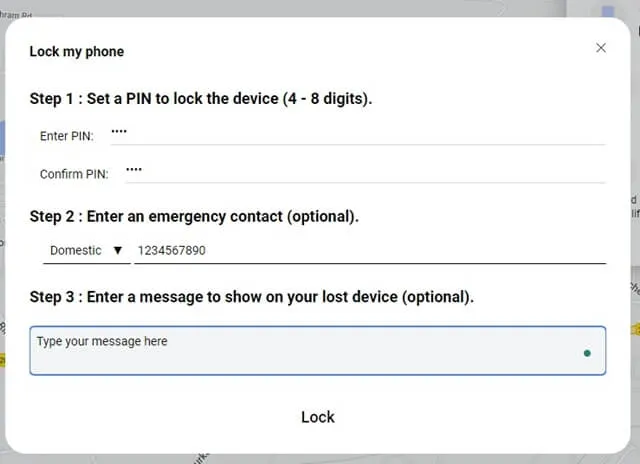
Etter å ha fylt ut all informasjon, klikk på Lås. Dette vil umiddelbart låse det manglende Samsung Galaxy-telefonnummeret med PIN-koden du har angitt. Låseskjermen vil vise nødkontakten og meldingen.
Hvordan slette data på din stjålne Samsung Galaxy-telefon?
Hvis du føler at du aldri vil få tilbake den stjålne eller tapte Galaxy-telefonen, anbefales det å slette dataene som er lagret på den.
Ved hjelp av SmartThings Find kan du fjernslette all data som er lagret på din Samsung Galaxy-telefon. For å gjøre det, åpne SmartThings Find-nettstedet og logg på med Samsung-kontoen din.
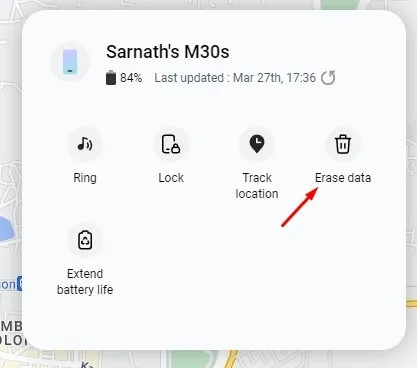
Når du er logget på, velger du din Samsung Galaxy-telefon på venstre sidefelt. På høyre side klikker du på Slett data . Hvis 2-faktor autentisering er aktivert, vil du bli bedt om å angi koden som sendes til enhetene dine.
Når du er ferdig, vil du se Slett telefondata-ledeteksten; før du klikker Slett, vær oppmerksom på at dette vil tilbakestille din Samsung Galaxy-telefon til fabrikkstandard. Dette betyr at du ikke vil kunne spore den stjålne telefonen din igjen. Hvis du vil gjøre det, klikker du på Slett.
Hva er Extend Battery Life på SmartThings Find?
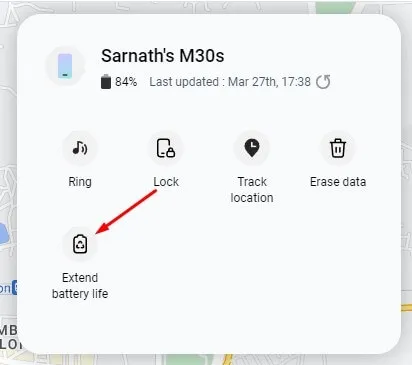
Du finner et alternativ for utvidet batterilevetid på nettstedet SmartThings Find. Denne funksjonen er ment å forlenge telefonens batterilevetid ved å aktivere maksimal strømsparingsmodus.
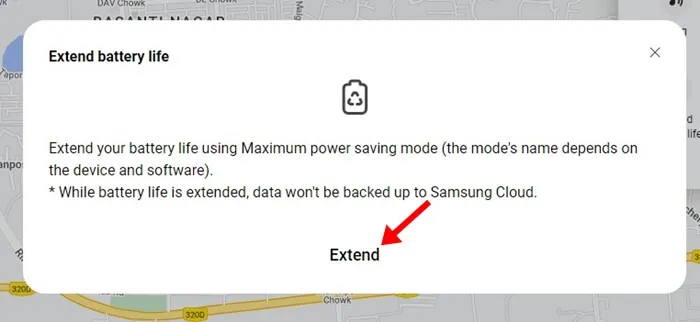
Denne funksjonen er imidlertid ikke kompatibel med Galaxy-telefoner på inngangsnivå; det avhenger av enheten og programvaren. Funksjonen sparer i utgangspunktet telefonens batterilevetid og gir deg mer tid til å finne den når den mangler.
Så denne veiledningen handler om hvordan du finner din tapte eller stjålne Samsung Galaxy-smarttelefon. Ved hjelp av Samsung SmartThings Find kan du enkelt finne de savnede telefonene dine på bare noen få minutter. Hvis du trenger mer hjelp til å finne din savnede Samsung-telefon, gi oss beskjed i kommentarfeltet. Hvis du finner denne veiledningen nyttig, ikke glem å dele den med vennene dine.
Legg att eit svar